git详细安装教程及下载太慢的解决办法
下载传送门
https://npm.taobao.org/mirrors/git-for-windows/
第一步:双击下载后的Git-2.21.0-64-bit.exe,开始安装
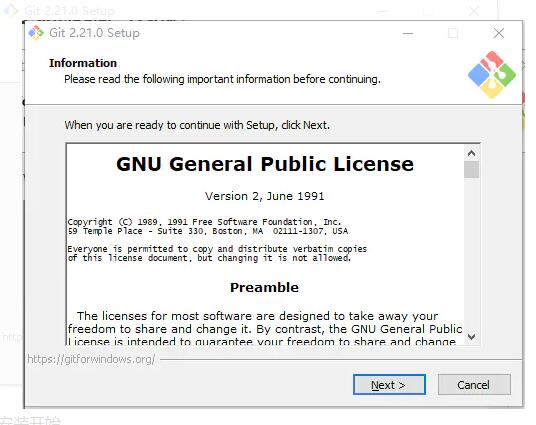
安装开始
第二步:选择安装路径,点击[next]
第三步:在窗口中选择组件,添加勾选倒数第二个组件:在所有命令行中使用Truetype字体,点击[next]
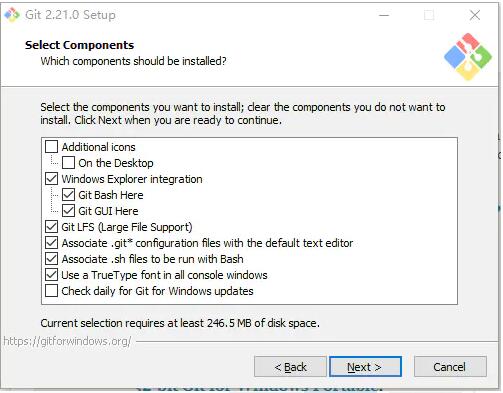
选择组件
第四步:选择默认编辑器,我日常使用Vscode作为编辑器,勾选使用 Visual Studio Code 作为 Git 的默认编辑器,点击[next]
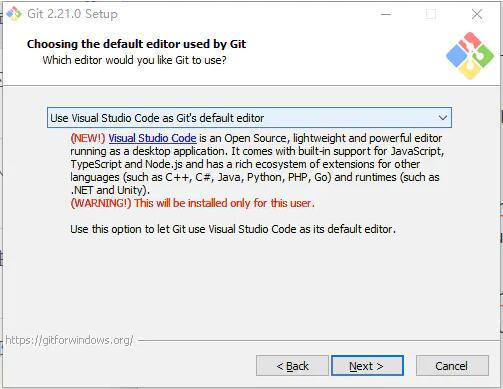
选择默认编辑器
第五步:[创建文件夹]界面,选项默认,点击[next]
第六步:[修改系统的环境变量]界面,我勾选的第二个选项,点击[next]
选项一,不会修改系统环境变量,但是Windows系统cmd命令行中无法使用git命令
选项二,会将git相关程序加入系统环境变量中,使得Windows系统cmd命令行中可以使用git命令
选项三,会将git相关程序以及一些其他的Unix工具加入系统环境变量,使得Windows系统cmd命令行中可以使用git以及Unix工具。要注意的是,这将覆盖Windows工具,如 “ find 和 sort ”。只有在了解其含义后才使用此选项。

修改系统环境变量
第七步:选择SSH可执行文件,选择开源代码,点击[next]

选择SSH可执行文件
第八步:选择HTTPS传输后端,使用OpenSSL 库,点击[next]
选项一,使用 OpenSSL 库
选项二,使用本地 Windows 安全通道库

选择HTTPS传输后端
第九步:配置行结束转换,默认选择第一项配置,点击[next]
选项一,选项让Git能够自动转换文件中的换行符;签出到本地时转换为Windows下的换行符,提交到服务器时转换为Unix下的换行符
选项二,选项让Git在签出到本地时不做转换,保留原始文件的换行符;提交到服务器时转换为Unix下的换行符
选项三,让Git在签出到本地时和提交到服务器时都不做转换

配置行结束转换
第十步:配置终端模拟器以与 Git Bash 一起使用,默认选择第一项配置,点击[next]
选项一,Git Bash将使用MinTTY作为终端模拟器,该模拟器具有可调整大小的窗口,非矩形选区和Unicode字体
选项二,选项使用Windows系统cmd命令行来作为Git命令行

配置终端模拟器以与 Git Bash 一起使用
第十一步:配置额外的选项,默认配置即可,点击[Install]
选项一,启用文件系统缓存
选项二,启用Git凭证管理器
选项三,启用符号链接
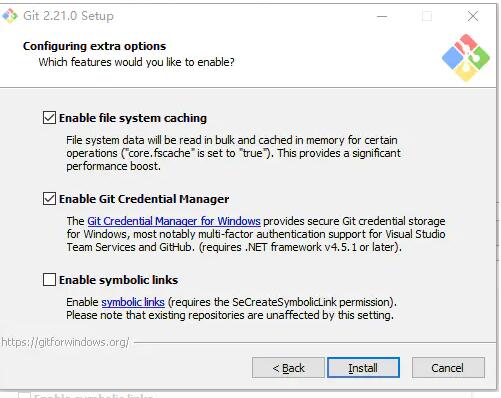
配置额外的选项
第十二步:等待安装完成
第十三步:验证
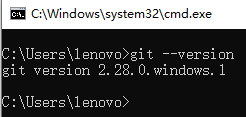
总结
相关推荐
-
linux安装git的方法步骤
1.简介 Git是一款免费.开源的分布式版本控制系统,用于敏捷高效地处理任何或小或大的项目. Git是一个开源的分布式版本控制系统,用以有效.高速的处理从很小到非常大的项目版本管理. Git 是 Linus Torvalds 为了帮助管理 Linux 内核开发而开发的一个开放源码的版本控制软件 安装环境 阿里云ECS CentOS 7.4 64位 2.使用shell安装git 请将下载的shell与下面代码保存到同一目录 cnl_function.sh #!/bin/bash source ./
-
centos下GitLab+Jenkins持续集成环境搭建(安装jenkins)
centos下搭建GitLab+Jenkins持续集成环境,供大家参考,具体内容如下 1.安装JDK yum install -y java 2.安装jenkins 添加Jenkins库到yum库,Jenkins将从这里下载安装. wget -O /etc/yum.repos.d/jenkins.repo http://pkg.jenkins-ci.org/redhat/jenkins.repo rpm --import https://jenkins-ci.org/redhat/jenkins
-
在Ubuntu Linux上安装和使用Git和GitHub
Git的简介 Git是2005年Linus Torvalds 为了帮助管理 Linux(R) 内核开发而开发的一个开放源码的版本控制软件,正如所提供的文档中说的一样: Git 是一个快速.可扩展的分布式版本控制系统,它具有极为丰富的命令集,对内部系统提供了高级操作和完全访问. Github是一个存放着世界上最棒的一些软件项目的宝藏,这些软件项目由全世界的开发者无私贡献.这个看似简单,实则非常强大的平台因为大大帮助了那些对开发大规模软件感兴趣的开发者而被开源社区所称道. 这篇向导是对于安装和使用G
-
Git安装和使用图文教程(分享)
实际项目开发中,我们经常会用一些版本控制器来托管自己的代码,今天就来总结下Git的相关用法,废话不多说,直接开写. 目的:通过Git管理github托管项目代码 一.下载安装Git 1.下载Git 官方地址为:https://git-scm.com/download/win 2.下载完之后,双击安装 3.选择安装目录 4.选择组件 5.开始菜单目录名设置 6.选择使用命令行环境 7.以下三步默认,直接点击下一步 8.安装完成 9.检验是否安装成功 回到电脑桌面,鼠标右击如果看到有两个git单词则
-
CentOS 最新版本git的安装教程
CentOS6.5自带的git版本是1.7.1 卸载自带的git # yum remove git 下载最新版git # wget https://github.com/git/git/archive/v2.9.2.tar.gz 解压 # tar zxvf v2.9.2.tar.gz # cd git-2.9.2 编译安装 # make configure # ./configure --prefix=/usr/local/git --with-iconv=/usr/local/libiconv
-
git详细安装教程及下载太慢的解决办法
下载传送门 https://npm.taobao.org/mirrors/git-for-windows/ 第一步:双击下载后的Git-2.21.0-64-bit.exe,开始安装 安装开始 第二步:选择安装路径,点击[next] 第三步:在窗口中选择组件,添加勾选倒数第二个组件:在所有命令行中使用Truetype字体,点击[next] 选择组件 第四步:选择默认编辑器,我日常使用Vscode作为编辑器,勾选使用 Visual Studio Code 作为 Git 的默认编辑器,点击[next]
-
IntelliJ IDEA2020.3详细安装教程
一.官网下载 下载地址:https://www.jetbrains.com/idea/download/#section=windows IntelliJ IDEA(简称 IDEA),是 Java 语言开发的集成环境,IDEA 在业界被公认为最好的 Java 开发工具之一,尤其在智能代码助手.代码自动提示.重构.J2EE 支持.各类版本工具(Git.SVN.GitHub 等).JUnit.CVS 整合.代码分析和创新的 GUI 设计等方面的功能都值得称道. Ultimate是旗舰版,有免费30天
-
Go语言集成开发环境IDE详细安装教程
目录 1. 为什么使用 Go+ IDE? 2. IDE 的安装与配置 2.1 安装 VSCode 2.2 安装 Go+ 扩展插件 3. 使用 IDE 编辑和调试 Go+ 程序 3.1 创建 Go+ 项目目录 3.2 新建和编辑 Go+ 程序 3.3 配置 launch.json 文件 3.4 运行 Go+ 程序 main.gop 4. 总结 Go+ 语言的安装和环境配置有些复杂,官方教程也没有写的很详细. 通过控制台编写和运行 Go+ 程序很不方便.本文从零开始,详细介绍 Go+ 集成开发环境(
-
windows系统下SQL Server 2008超详细安装教程
目录 1.解压文件后,双击setup.exe安装文件 2.打开后点击界面左侧的[安装],然后点击右侧的[全新SQL Server 独立安装或向现有安装添加功能] 3.进入[SQL Server 2008 安装程序]界面,首先是[安装程序支持规则] 4.无异常后点击“确定” 5.进入“产品密钥”页面 6.阅读软件许可条款,选择我接受许可条款,否则将无法使用此软件,点击下一步 7.点击安装 8.安装成功后点击下一步 9.点击“全选”并下一步 10.进入[实例配置],全部选择默认,点击[下一步] 11
-
Docker在CentOS7下不能下载镜像timeout的解决办法(图解)
今天小编给大家记录下Docker在CentOS7下不能下载镜像timeout的问题,先给大家说下问题的来龙去脉. 问题描述: 昨天买了六个月阿里云服务器的学生机用来部署毕设环境,在鼓捣docker的时候出现问题,docker安装成功并且已经成功启动,如图 但在pull镜像的时候却出现超时无法下载镜像的问题,估计是国内docker官方镜像被墙了,网上找了好久发现要使用国内镜像加速,推荐的有Daocloud和阿里云,我使用的是Daocloud镜像加速,注册了账号之后上方会有一个镜像加速的超链接 点进
-
python中pip安装库时出现Read timed out解决办法
昨天第一次用python画圆,当时并没有安装numpy库(导入数据包)和matplotlib库(导入图形包),于是尝试用pip安装库 首先,我先更新了pip,如下图: 顺便附上成功截图: 然后安装numpy库: 用这种常规方法安装库会出现time out,也就是超时的情况,以下是我的解决方法: 解决办法1:延长timeout时间 raise ReadTimeoutError(self._pool, None, 'Read timed out.')ReadTimeoutError: HTTPSCo
-
kali下对Docker的详细安装教程
目录 0x00 前言 0x01 Docker的安装 1.Linux内核版本查看 2.更新apt源满足下载要求 3.进行系统或工具的更新 4.采用apt安装Docker 5.检验Docker成功安装 0x02 Docker的其他配置 1.配置阿里云镜像加速 2.设置Docker开机自启 0x03 Docker的简单使用 0x04 Docker的常用命令 0x05 docker --help中文译解 0x06 后记 0x07 知识链接 0x00 前言 Docker是渗透测试中必学不可的一个容器工具,
-
Go语言安装和GoLand2021最全超详细安装教程
目录 前述 一.Go语言的安装和下载. 二.GoLand2021安装和下载 参考教程 前述 Go语言和GoLand的关系好比于java和idea.python和pycharm,因此我们需要先安装好Go语言后才能安装GoLand.它的安装和java,python的安装大同小异. 一.Go语言的安装和下载. Go语言下载地址:Go语言 选择相对应的安装包进行下载,由于电脑是windows系统,下载的是go1.17.windows-amd64.msi,记住要下载后缀为msi的文件. 下载后得到以下文件
-
mysql 8.0.12 winx64详细安装教程
本文为大家分享了mysql 8.0.12的 安装教程,供大家参考,具体内容如下 安装教程环境: 系统:Windows8.1 安装包:mysql-8.0.12-winx64 .zip 1.到MySQL官网下载安装包:https://dev.mysql.com/downloads/mysql/: 选择合适的版本: 2.将下载好的安装包(mysql-8.0.12-winx64 .zip)解压到相应路径下: (我的安装路径是:E:\SQLServer\MySQL) 3.在安装目录下新建一个配置文件,命名
随机推荐
- ASP.NET验证码实现(附源码)
- MVC页面之间参数传递解析
- js实现瀑布流效果(自动生成新的内容)
- PHP中使用jQuery+Ajax实现分页查询多功能操作(示例讲解)
- php检查字符串中是否包含7位GSM字符的方法
- 推荐25款php中非常有用的类库
- 详解Android中IntentService的使用方法
- 浅谈js的url解析函数封装
- 关于BootStrap modal 在IOS9中不能弹出的解决方法(IOS 9 bootstrap modal ios 9 noticework)
- 列出SQL Server中具有默认值的所有字段的语句
- Nginx防盗链根据UA屏蔽恶意User Agent请求(防蜘蛛)
- Android实现捕获TextView超链接的方法
- java实现excel和txt文件互转
- vue项目中api接口管理总结
- Python如何筛选序列中的元素的方法实现
- vue 插件的方法代码详解
- Linux磁盘配额管理图文案例
- es6函数name属性功能与用法实例分析
- 详解Java内部类——匿名内部类
- python实现感知机模型的示例

